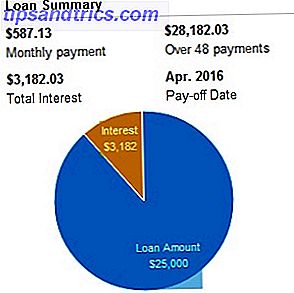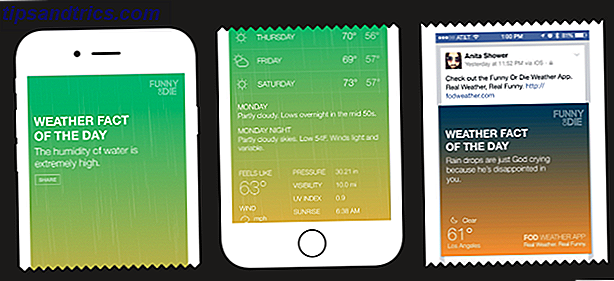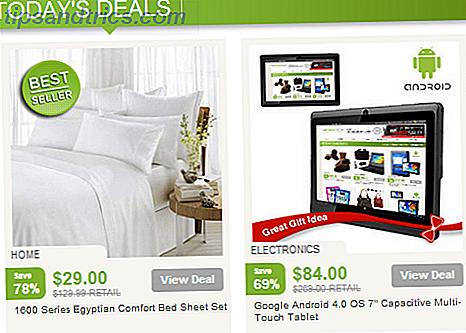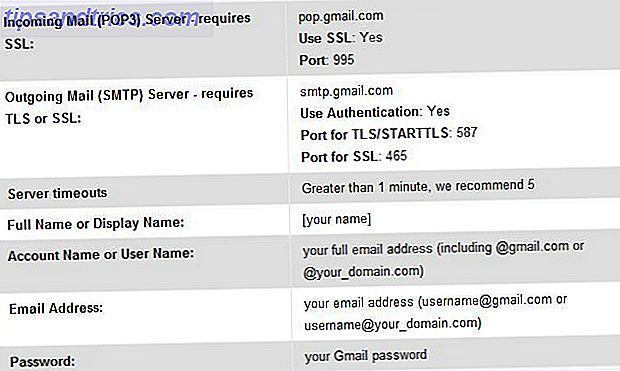
No desea hacerlo, pero sabe que debe abrir su cliente de correo electrónico para enviar un correo electrónico importante. Hace todo lo posible para mantenerse en la tarea, enviar su correo electrónico y salir, pero una o dos horas más tarde se da cuenta de que ha sido absorbido por el agujero negro de su cliente de correo electrónico.
No tiene que ser de esta manera. El correo electrónico debe ser una herramienta para comunicarse y hacer las cosas más rápido, no como una trampa que lo distraiga y absorba todo su valioso tiempo.
Afortunadamente, hay algunas soluciones que puede usar que le permitirán simplemente abrir una ventana, crear un correo electrónico rápido y abrirlo, sin tener que poner un pie dentro de la bandeja de entrada de su correo electrónico. Tenga en cuenta que estas son todas las soluciones basadas en Windows, así que si usted es un usuario de Mac o Linux, tendrá que echar un vistazo a las soluciones de correo electrónico para Linux. KMail: un tipo diferente de cliente de correo electrónico para KDE [Linux] KMail - Un tipo diferente de cliente de correo electrónico para KDE [Linux] Las personas usan varias herramientas para administrar su correo electrónico, las dos más populares son el sitio web de Gmail y la aplicación de escritorio Thunderbird. Sin embargo, hoy vamos a ver una selección de KDE que tiene mucho que ... Leer más o para Mac Correo aéreo para Mac OS X está haciendo que el correo electrónico sea hermoso nuevamente Airmail para Mac OS X está haciendo que el correo electrónico sea hermoso otra vez Cuando escuché por primera vez Correo aéreo, debo admitir que pregunté si realmente necesitaba una nueva forma de verificar mi correo electrónico. Al igual que muchas personas, Mail.app satisfizo todos mis requisitos de correo electrónico y tuve problemas ... Leer más.
Maneras sencillas de enviar correos electrónicos
Este artículo es sobre herramientas simples que lo ayudarán a hacer el trabajo. Necesita enviar un correo electrónico, entonces eso es lo que va a hacer.
Aunque las herramientas pueden ser simples, configurarlas puede no ser siempre fácil. Esto se debe a que para enviar correos electrónicos fuera de su buzón de entrada real, debe configurar ciertos parámetros que aún le permiten enviar correos electrónicos.
Por ejemplo, para Gmail, necesita conocer la configuración de su servidor SMTP, que puede encontrar en Gmail, haciendo clic en Configuración, Reenvío y POP / IMAP, y haciendo clic en Instrucciones de configuración . Haga clic en "Deseo habilitar POP" y luego "Otro" para el cliente.
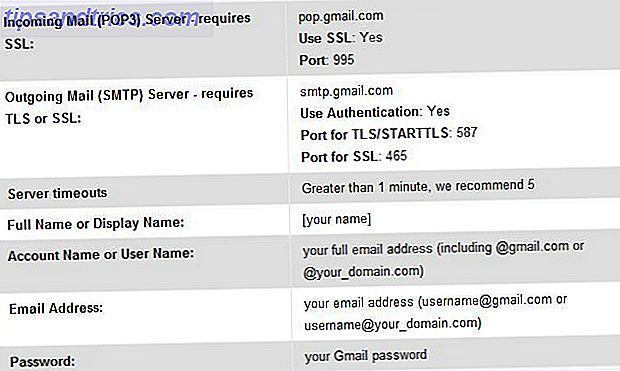
Sea cual sea su cuenta de correo electrónico, habrá configuraciones similares. Si no sabe cómo encontrarlos, póngase en contacto con soporte técnico para el proveedor de correo electrónico y pregunte cómo encontrar la configuración de SMTP. Una vez que tenga esta información, estará listo para configurar una de las tres soluciones a continuación.
Envío de correo electrónico desde el indicador de DOS
¿No sería genial simplemente abrir un símbolo del sistema, escribir un mensaje y un destinatario de correo electrónico, presionar enter y terminar con él? Bueno, en realidad puedes hacer eso. Solo lleva un poco de configuración.
Hace un par de años, cubrí la herramienta popular de correo electrónico de línea de comandos. Envíe fácilmente correos electrónicos de línea de comando con Blat Envíe fácilmente correos electrónicos de línea de comando con Blat Blat. No es exactamente la palabra que imagina que sería el nombre de una herramienta que puede utilizar para enviar correos electrónicos a cualquier persona en el mundo, desde cualquier aplicación o herramienta de software que usted ... Lea más llamada Blat. Blat te permite hacer exactamente eso: enviar correos electrónicos desde la línea de comandos.
Sin embargo, lo primero que debe hacer si tiene la intención de utilizar Gmail es configurar el túnel SSL con la utilidad stunnel. Para Windows, descargue el archivo exe del instalador de stunnel. Una vez que lo haga y lo configure, vaya a la carpeta donde se instaló y edite el archivo stunnel.conf. Elimine todo allí y reemplácelo por el script que se muestra a continuación.

Una vez que haya hecho esto, vaya al menú Inicio, busque la carpeta del programa Stunnel y ejecute Stunnel Service Start.

Ya está casi listo para enviar correos electrónicos de línea de comando, pero primero también deberá reducir su configuración de seguridad en Gmail. Para ello, habilite las aplicaciones menos seguras en la página Aplicaciones menos seguras para Gmail.

Configurarlo en "Habilitar" permitirá que Stunnel funcione. Dado que también reduce la seguridad de su cuenta de Gmail, use esto con precaución. Aquí hay una compensación de seguridad por conveniencia, por lo que tendrá que tomar una decisión que es más importante para usted.
Ahora puedes configurar Blat. Simplemente extraiga los tres archivos Blat que descargó, abra un símbolo del sistema y vaya a ese directorio. Habilite Blat para que pueda mandar enviar mensajes escribiendo el siguiente comando (reemplazando el correo electrónico, nombre de usuario y contraseña con sus propias credenciales).
blat -install 127.0.0.1 3 1099 -u -pw
Una vez hecho esto, ya está listo. Para enviar un correo electrónico desde el símbolo del sistema, simplemente escriba algo como lo siguiente:
blat -body "Esto es una prueba" - para "Test Email"
Todo después de "-body" es su mensaje de correo electrónico. Puede enviarlo a cualquier dirección de correo electrónico del destinatario, y luego incluir el asunto después de "-sujeto". El resultado resultante se verá más o menos así:

Ahora, cada vez que recuerde que necesita dejar que alguien sepa algo, solo vaya al menú de inicio, haga clic en ejecutar, escriba "cmd" y luego escriba el comando blat para enviar un correo electrónico. Ya terminaste Sin distracciones.
Enviar un correo electrónico desde Excel
Otra herramienta de Office de uso frecuente que la gran mayoría de los usuarios de computadoras usan hoy en día es Excel. De hecho, la siguiente solución se puede usar con casi cualquier producto de Office, incluidos Word, Access y otros. La conclusión es que usará el back-end de VBA para crear una herramienta de envío de correo electrónico simple y eficiente.
Así es como funciona. Cuando tiene Excel abierto, presione Alt-F11 para abrir el editor de VBA. Cree un nuevo módulo haciendo clic derecho en VBAProject, seleccione "Insertar" y luego seleccione "Módulo".

Copie y pegue el siguiente código en ese nuevo módulo. Esta es una subrutina que básicamente usará CDO para Windows para activar un correo electrónico a través de su cuenta de Gmail. Para probarlo, use el siguiente código y reemplace las direcciones de correo electrónico y la información de la cuenta por las suyas.
Sub SendMailFromGmail (strTo As String, strSub As String, strMessage As String)
Dim iMsg como objeto
Dim iConf como objeto
Dim Flds como varianteEstablecer iMsg = CreateObject ("CDO.Message")
Establecer iConf = CreateObject ("CDO.Configuration")iConf.Load -1
Establecer Flds = iConf.FieldsCon Flds
.Item ("http://schemas.microsoft.com/cdo/configuration/smtpusessl") = True
.Item ("http://schemas.microsoft.com/cdo/configuration/smtpauthenticate") = 1
.Item ("http://schemas.microsoft.com/cdo/configuration/sendusername") = "[email protected]"
.Item ("http://schemas.microsoft.com/cdo/configuration/sendpassword") = "MyPa55w0rd5AreCra55y"
.Item ("http://schemas.microsoft.com/cdo/configuration/smtpserver") = "smtp.gmail.com" 'servidor de correo smtp
.Item ("http://schemas.microsoft.com/cdo/configuration/sendusing") = 2
.Item ("http://schemas.microsoft.com/cdo/configuration/smtpserverport") = 465 'servidor stmp
.Actualizar
Terminar conCon iMsg
Establecer .Configuration = iConf
.To = "[email protected]
.From = "[email protected]"
.Subject = "Mensaje de esta noche en:" & Tiempo
.TextBody = "¡Oye! ¡Enviar desde Email Works! "
.Enviar
Terminar conCerrar UserForm1
Establecer iMsg = Nada
Establecer iConf = NadaEnd Sub
Guarde el código y haga clic en el botón verde "ejecutar" en la barra de herramientas. Si no hay errores, el correo electrónico del destinatario debe recibir su correo electrónico de prueba inmediatamente.

Por supuesto, no desea tener que editar este código cada vez que quiera enviar un correo electrónico, ¿verdad? No, el enfoque simple es una forma muy básica. Por lo tanto, en su proyecto de VBA, haga clic derecho en VBAProject e inserte un nuevo formulario de usuario. Use la Caja de herramientas para agregar componentes al formulario, como botones, campos de texto y etiquetas.

Lo único importante aquí es que le dé a cada objeto un "(Nombre)" que recordará, y para cambiar las palabras que se muestran en las etiquetas o los botones, use la configuración del parámetro "Título".
Una vez que haya terminado de crear su formulario y asignarle un nombre a todos los elementos en el formulario, se verá algo como esto.

Haga doble clic en el botón "Enviar correo" que creó y lo llevará al editor de VBA. Pega la siguiente línea en el código para ese botón.
Llamar a SendMailFromGmail (UserForm1.txtTo, UserForm1.txtSubject, UserForm1.txtMessage)
El código anterior asume que ha nombrado los campos de texto "txtTo", "txtSubject" y "txtMessage". Esta línea llama a la función que creó anteriormente y le pasa los datos que ha rellenado. La función que creó los convierte en variables llamadas strTo, strSub y str Message. Modifique esa parte del código anterior para que esas variables se incluyan como se muestra aquí.

Ahora, guarde todo, vuelva a su formulario de usuario y presione el botón de reproducción. Ahora puede escribir la dirección de correo electrónico del destinatario, una línea de asunto y un mensaje de correo electrónico. Presione enviar y ¡listo!

Algunos consejos para hacer que el formulario anterior funcione mejor (para usuarios algo avanzados) : Cambie el parámetro de cuadro de texto del mensaje "Multiline" a "True" y "Wordwrap" a "True" para que escribir el mensaje se desplace naturalmente por el formulario línea por escena línea mientras escribe.
Obviamente, esto es un poco de trabajo, pero con lo que termina es un formulario que puede incrustar en cualquier lugar en una Hoja de cálculo de Excel, o puede simplemente usar este proyecto de Excel como su cliente de correo electrónico de envío rápido.
Envío de correos electrónicos con Google Calendar
Si es más un usuario de la computadora basado en la nube que uno de escritorio, entonces tal vez las soluciones anteriores no sean del todo de su estilo. No se preocupe, también hay una solución genial para usted. Si usted es un usuario de Google Calendar, puede usar Google Calendar como un cliente de correo electrónico.
No me creas? Echale un vistazo. Es posible gracias al maravilloso poder de IFTTT 10 Excelentes recetas para automatizar su vida en la red 10 Excelentes recetas para automatizar su vida en la Web Ya las hemos presentado a ifttt en una publicación previa y se han realizado varias mejoras y se han agregado nuevos canales a la aplicación web desde entonces. Automatización y sincronización son dos puntos que tienen ... Leer más. Simplemente inicie sesión en su cuenta IFTTT (o cree una) y cree un activador usando Google Calendar. Elija la opción para activar cada vez que cree un nuevo evento.
A continuación, realice la salida Gmail.

Haga que To Address sea el ingrediente "Dónde". Haga que el sujeto sea el "Título". Finalmente, haz del Cuerpo la "Descripción". ¿Parece extraño? No te preocupes, es la mejor cosa que harás. Una vez que haya terminado de crear la receta, abra Google Calendar y cree un nuevo evento. Trate el nuevo formulario de evento del mismo modo que está redactando un correo electrónico.
El título es la línea de asunto, el campo "Dónde" es para las direcciones de correo electrónico del destinatario, y el campo "Descripción" es el cuerpo de su correo electrónico.

¿Funciona? Sí, ¡y el destinatario ni siquiera sabrá que acabas de enviarles un correo electrónico de tu Google Calendar en lugar de Gmail! Se ve como cualquier otro correo electrónico.

Como puede ver, hay muchas formas en que puede automatizar otras herramientas para que puedan ser utilizadas para enviar correos electrónicos, ayudándole a evitar ese atolladero conocido como la bandeja de entrada del correo electrónico.
¿Alguna vez se le ocurrieron otras formas creativas de enviar correos electrónicos sin abrir su cliente de correo electrónico? ¡Comparte tus propias ideas y puntos de vista en la sección de comentarios a continuación!
Crédito de la imagen: sdecoret / Shutterstock